Como alterar o número de telefone da verificação de dois passos da sua Samsung Account
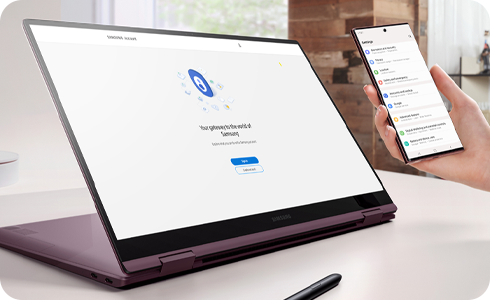
A sua Samsung Account pode conter informação vital, pelo que é importante mantê-la protegida com a verificação de dois passos. Quando estiver configurada, receberá um aviso ou mensagem de texto num dispositivo móvel para confirmar que é o titular da conta que está a iniciar sessão. Pode atualizar/alterar o número de telefone associado à sua Samsung Account através de vários métodos.
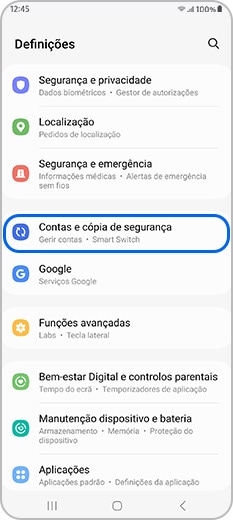
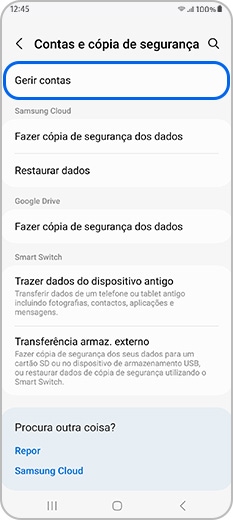
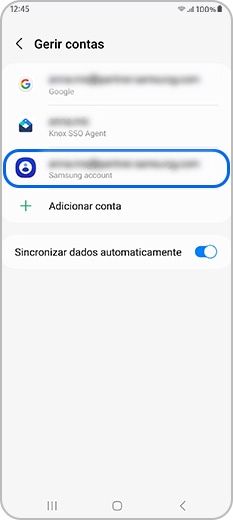
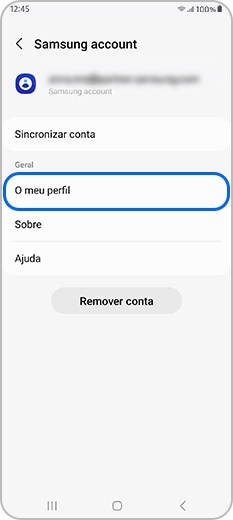

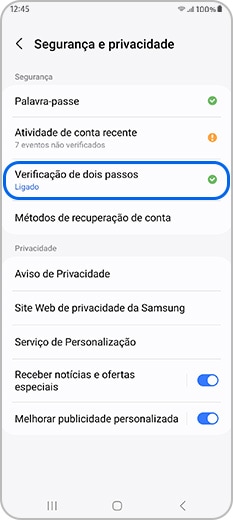
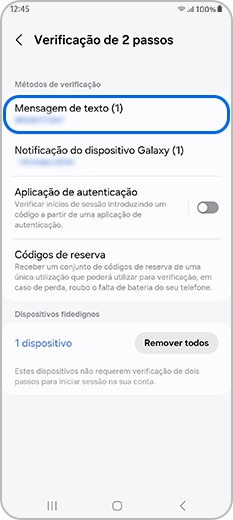
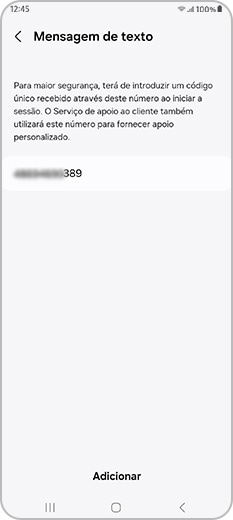
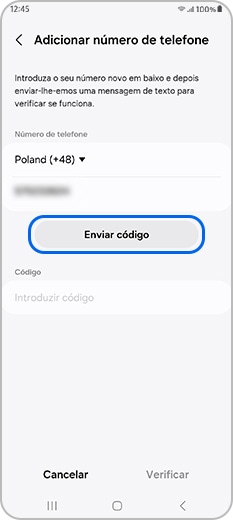
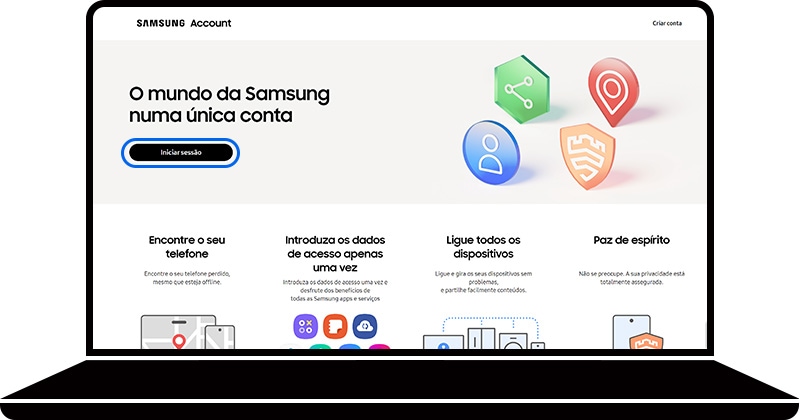
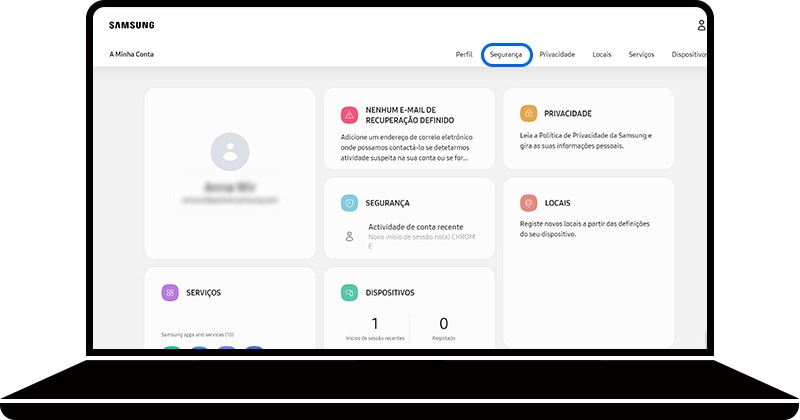
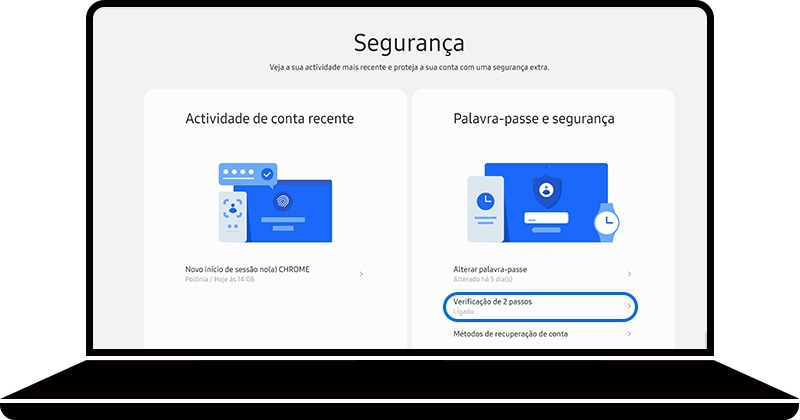
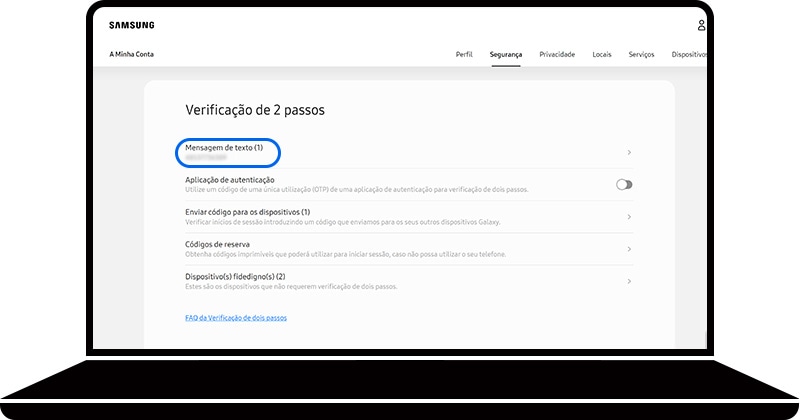
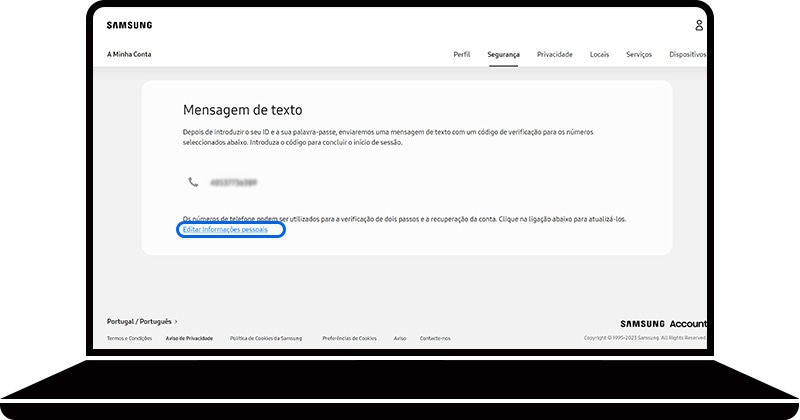
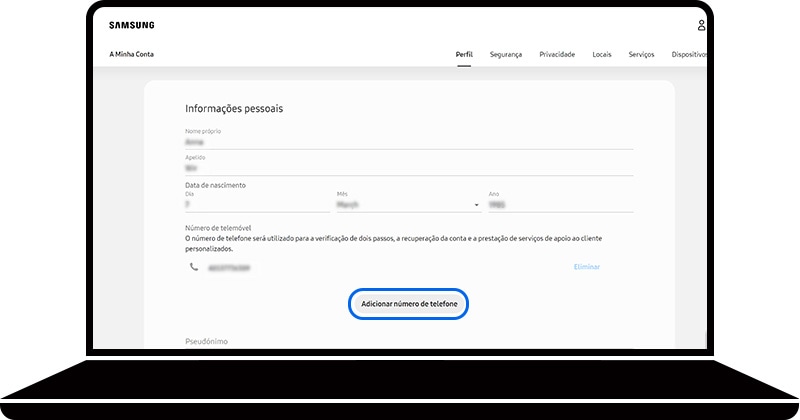
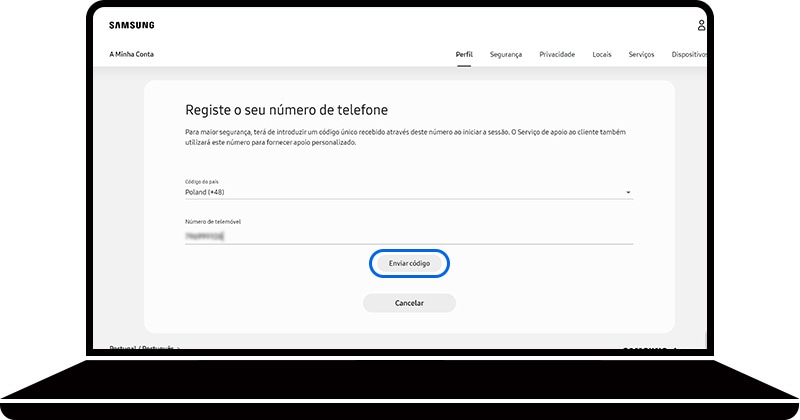
Se tiver mudado de número de telefone e não conseguir receber o código de verificação ao iniciar sessão na sua Samsung Account, pode alterar o seu número.
Nota: o processo de verificação pode ser imediato ou demorar até duas semanas. Quando o processo estiver concluído, receberá um e-mail ou uma mensagem de texto a indicar que já pode usar o novo número de telefone para a verificação de dois passos. Se não receber esta mensagem, certifique-se que verifica a sua pasta de correio não solicitado/spam.
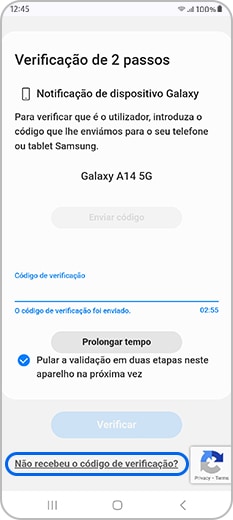
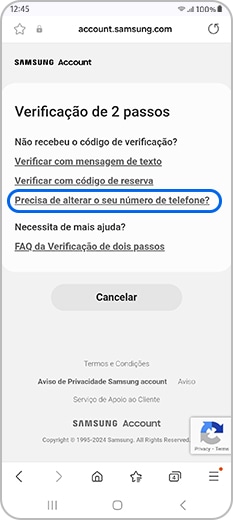
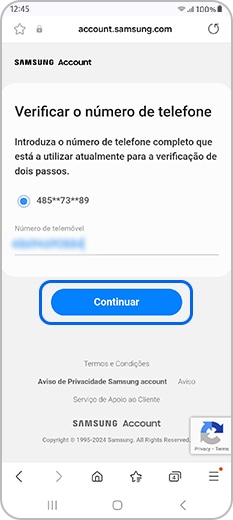
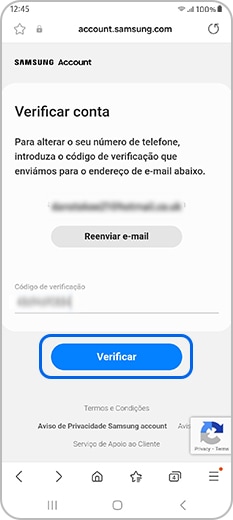
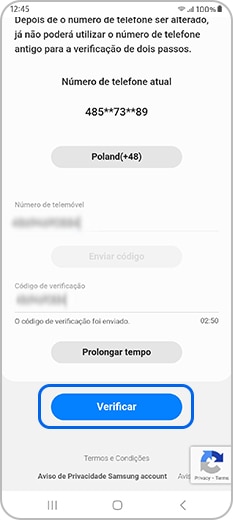
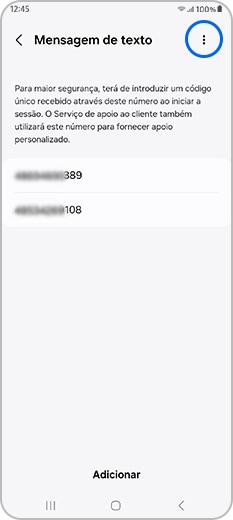
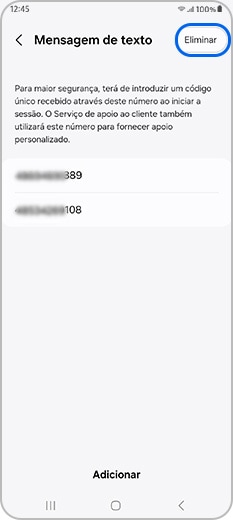
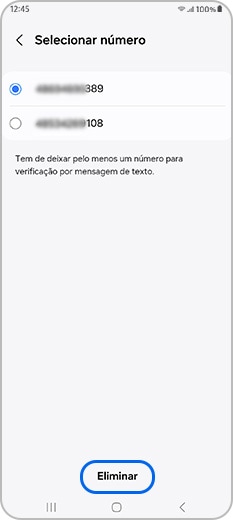
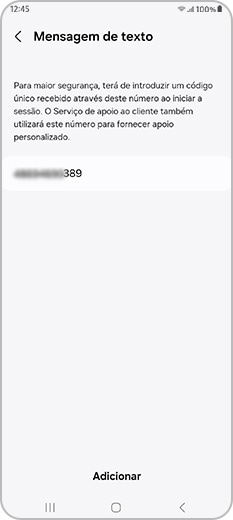
Nota: para eliminar um número no seu PC, aceda a Perfil > Editar informações pessoais > clique em Eliminar junto ao número de telefone que gostaria de remover da sua conta.
Obrigado pelo seu feedback
Responda a todas as perguntas, por favor.